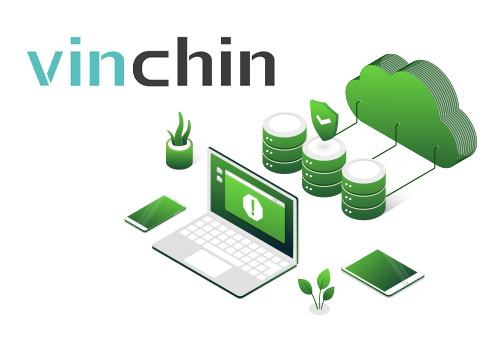
Fidye yazılım (ransomware) saldırılarının küçük büyük demeden tüm firmaların korkulu rüyası olduğu günümüzde bir yedekleme çözümüne sahip olmak daha fazla önem kazandı. Farklı üreticilerin yedekleme çözümlerinin bulunduğu bilişim sektöründe seçim yaparken değerlendirmeniz gereken bir ürün daha var; Vinchin Backup & Recovery, temelde sanal makineleri veri kaybına karşı korumak için tasarlanmış bir yedekleme çözümüdür. Kurulum ve kullanım kolaylığı ile öne çıkan Vinchin Backup & Recovery, uygun lisanslama seçenekleriyle de rakiplerinin önüne geçmektedir. 60 gün boyunca ücretsiz deneyebileceğiniz bu ürün rakiplerine göre daha fazla sanal makine platformunu desteklemektedir. Sanal makinelere herhangi bir ajan yüklemenize gerek yoktur.
Vinchin Backup & Recovery, sadece sanal makineleri yedeklemeyle kalmaz, Windows ve Linux bilgisayarlarındaki dosyaları da yedekleyebilirsiniz. Hatta bu yedeklerin içinden sadece tek bir dosyayı birkaç tıklamayla geri döndürebilirsiniz. Vinchin Backup & Recovery’e özel CPT, Bitdetector ve Speedkit teknolojileri yedeklerinizi daha hızlı geri döndürür hem de daha az yer kaplamalarını sağlar. Günümüzde buluttaki yedekler için her Byte maliyet olarak karşımıza çıktığı için, bu harika özellikle alırken tasarruf ettiğiniz bu ürün kullanırken de tasarruf etmenizi sağlar. Yerel ağınız içinde birçok depolama çözümüyle uyumlu çalışan Vinchin Backup & Recovery, aynı zamanda bulut ortamlarına yedek almayı da sağlar. 3.2.1 kuralına uyumlu olarak çalışan Vinchin Backup & Recovery, ülkemizdeki dağıtıcıları VPN teknoloji’nin desteğiyle yerel bulut çözümlerini kullanarak KVKK uyumlu bir yedekleme çözümüdür.
Vinchin Backup & Recovery Kurulumu
Vinchin Backup & Recovery ürününü https://www.vinchin.com/en/support/vm-backup-free-trial.html adresinden sanallaştırma sisteminize (hipervizör) uygun sürümünü indirip 60 gün ücretsiz kullanabiliriz. Linkteki sayfadaki gerekli bilgileri doldurup formu gönderdiğinizde e-posta adresinize indirme bağlantısı ve lisans bilgileri gelecektir.
Ben kurulumda Vmware sanallaştırma platformunu kullanacağım. Sanal makine kurulumu için aşağıdaki özelliklerde bir sanal makine oluşturmanız gerekiyor.
CPU: 4 Çekirdek
RAM: 8 GB veya daha fazla
Disk alanı: 50GB veya daha fazla
VMware’de sanal makine oluşturup indirdiğimiz ISO’yu bağlayıp sanal makineyi açıyoruz.
Karşımıza gelen ekranda Instal Centos 7 seçiliyken Enter’e basıp devam ediyoruz.
Saat ve tarih ayarını yapalım. Bunun için Date & Time öğesine tıklayın. Şehir olarak Istanbul’u seçin ve Done ile pencereyi kapatın.
Şimdi system kısmındaki Installattion Destination öğesini seçelim. Kurulumu burada belirttiğimiz disk alanına yapacağız.
Burada sanal makine için oluşturduğumuz disk alanını seçelim. Bölümlemenin otomatik yapılması için “Automatically configure partitioning” seçeneğini seçin. Kendiniz bölümleme yapmak istiyorsanız “I will configure partitioning” seçeneğini seçebilirdiniz. Done ile pencereyi kapatıp ana kurulum ekranına dönün. Şimdi Network ve Hostname kısmını ayarlayalım.
Hostname olarak vinchin.backup verdim. Ağ kartını etkinleştirmek için sağ üstteki butonu ON yapmayı unutmayın. Sistemde bir DHCP sunucu varsa gerekli IP yapılandırması gerçekleşecektir. Eğer sabit bir IP adresi atamak isterseniz sağ alttaki Configure seçeneğine tıklayıp IPv4 Setting sekmesinde önce method kısmında manel’i seçin ardından Add tuşuna tıklayıp gerekli ayarları yapıp Save’e tıklayın.
Done ile ana ekrana dönüp Begin Installation öğesine tıklayıp kurulumu başlatın.
Kurulum işlemi sırasında herhangi bir yere tıklamadan bekleyin. Sanal makine kaynaklarınıza göre kurulum birkaç dakika içinde tamamlanacaktır.
Kurulum işlemi tamamlanınca sağ alttaki Reboot düğmesine basın. Sanal makine kapanıp açılacaktır.
Sanal makine yüklendikten sonra kurulum sırasında verdiğimiz IP adresi (192.168.80.99) üzerinden Web arayüzüne ulaşabiliriz.
Buradaki uyarı karşısında önce Gelişmiş’e sonra da 192.168.80.99 adresine devam edin (güvenli değil) linkine tıklayınız.
Karşımıza çıkan login ekranında kullanıcı adı: admin parola: 123456 ile giriş yapabilirsiniz.
Ve karşımızda Home ekranı. Burada kayıt olurken e-posta adresimize gelen lisans dosyasını Upload License kısmından yükleyip 60 günlük kullanım süresini başlatabiliriz.
Lisans dosyasını yüklediğimizde lisans bilgileri görüntülenecektir.
Bu arada admin parolanızı karmaşık bir parola ile değiştirmeyi unutmayınız.
Vinchin Backup & Recovery ürünü hakkında ayrıntılı bilgi almak için aşağıdaki iletişim bilgilerini kullanabilirsiniz.
Vpntime Technology : Tel : 0216 232 21 92 E-Mail: info@vpntime.com.tr https://www.vpntime.com.tr/
+86-135-5029-3426 sales@vinchin.com
Kurulum videosunu yazının altında bulabilirsiniz.
Sponsorlu İçerik


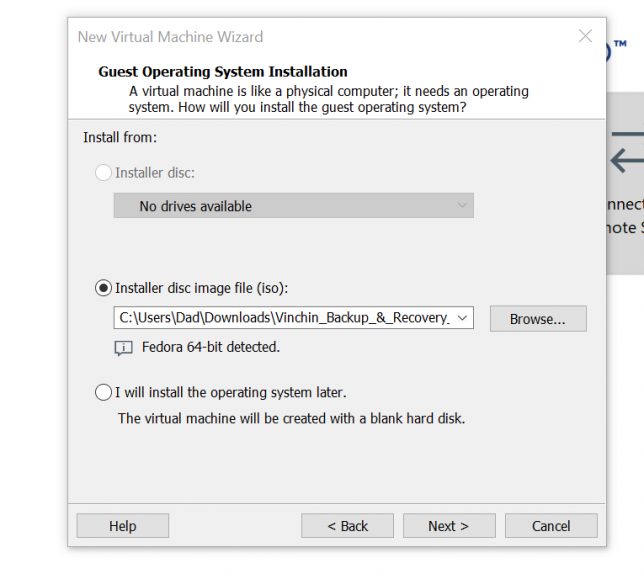

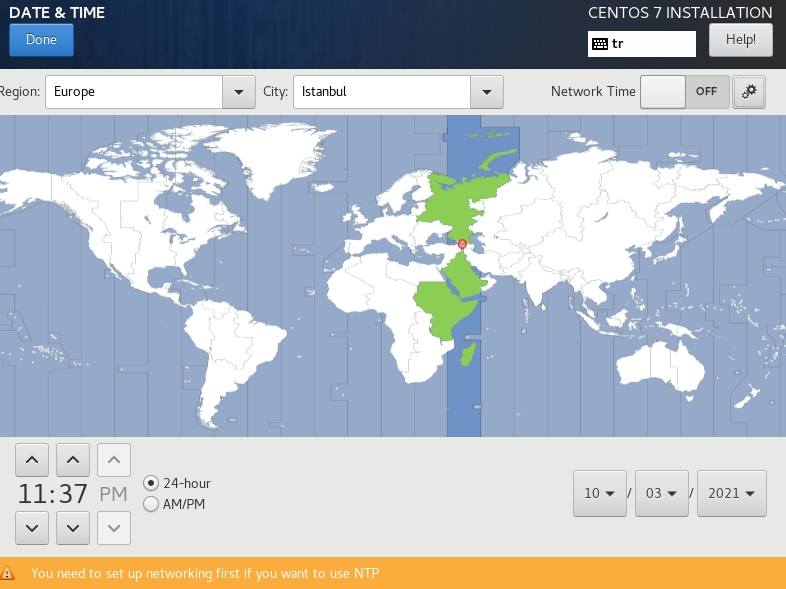
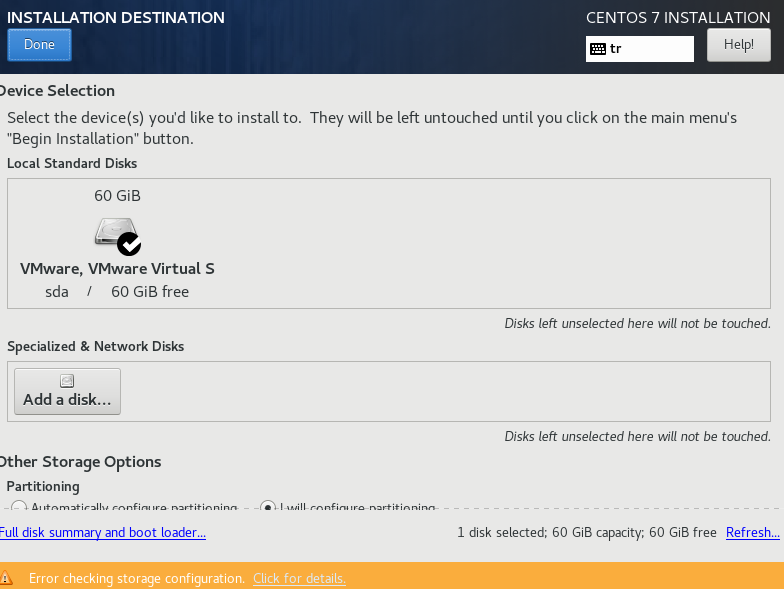

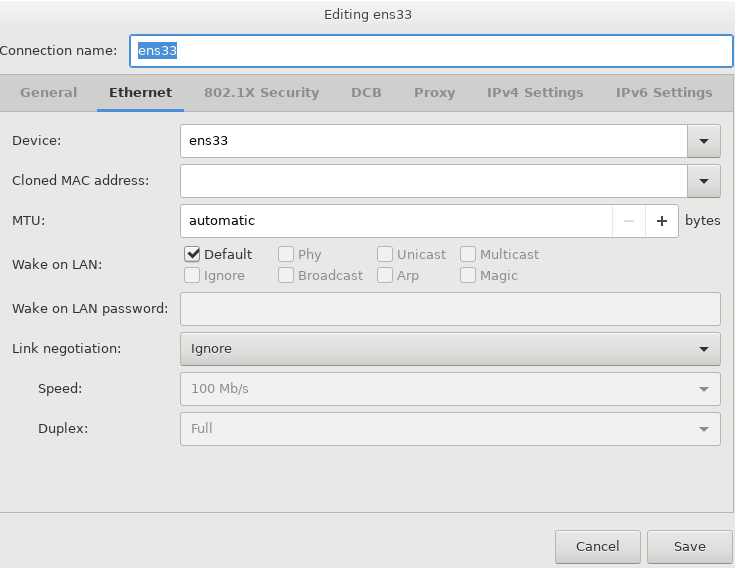

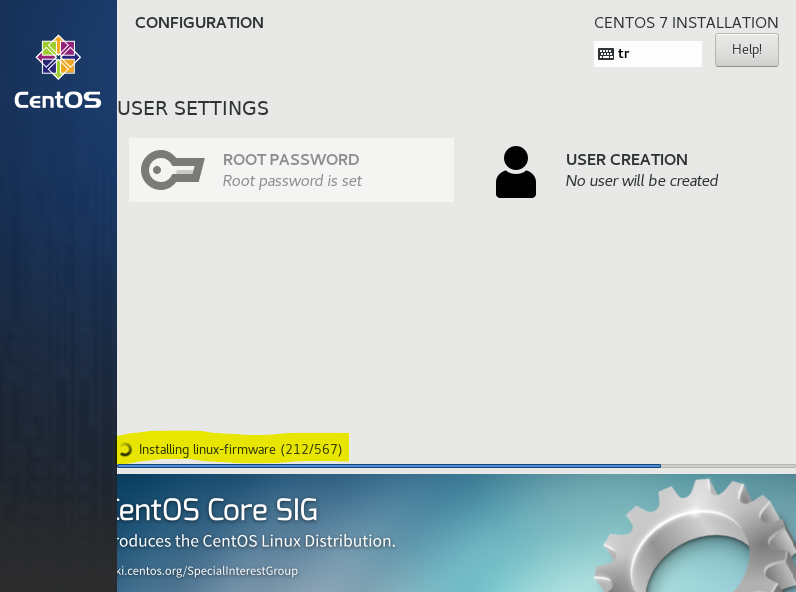


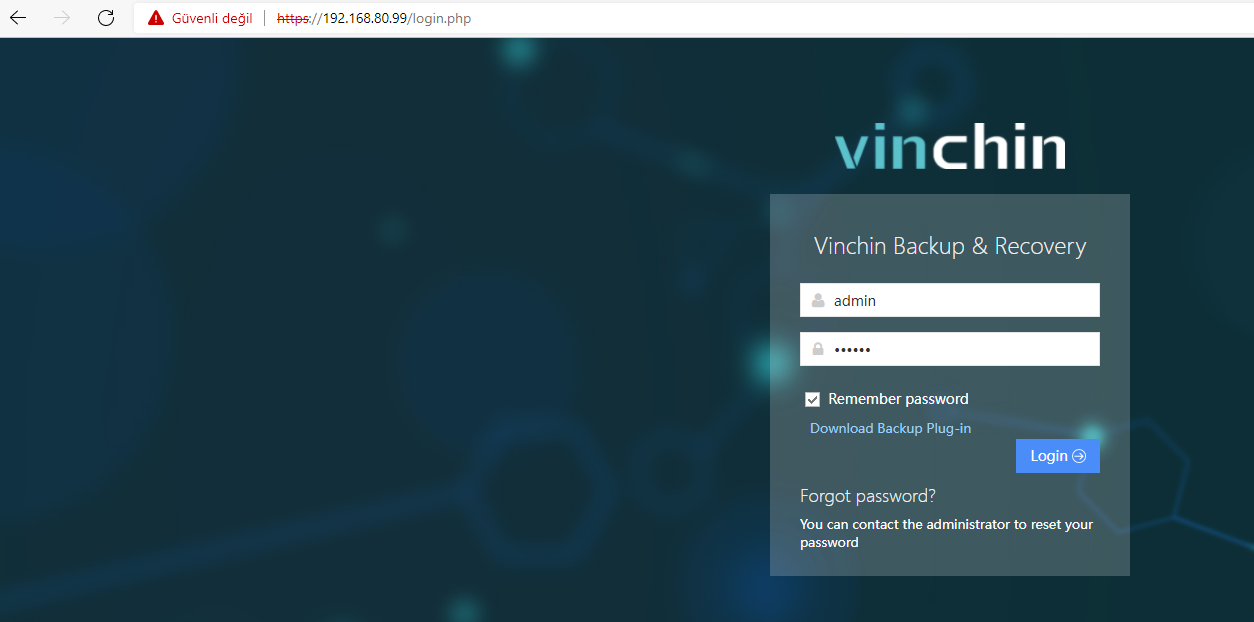
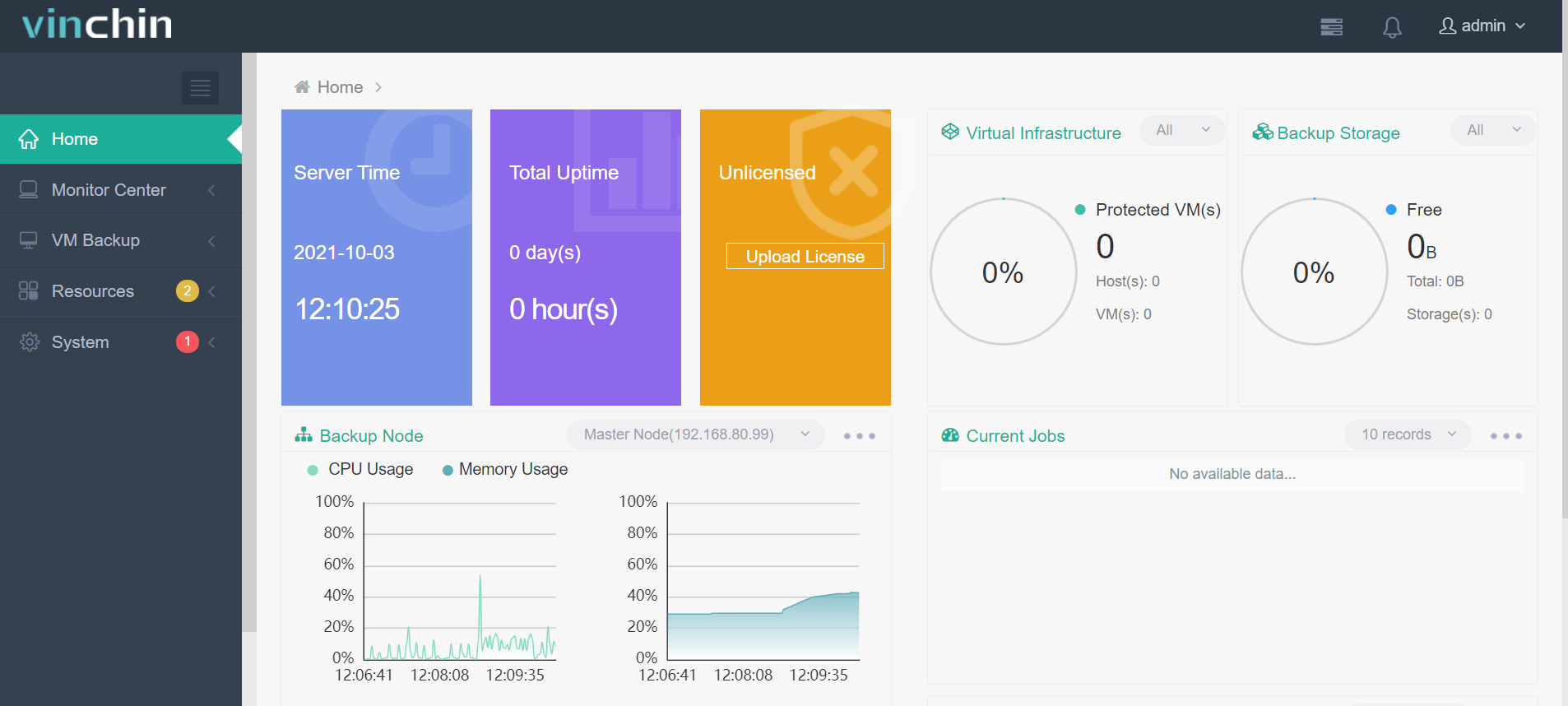
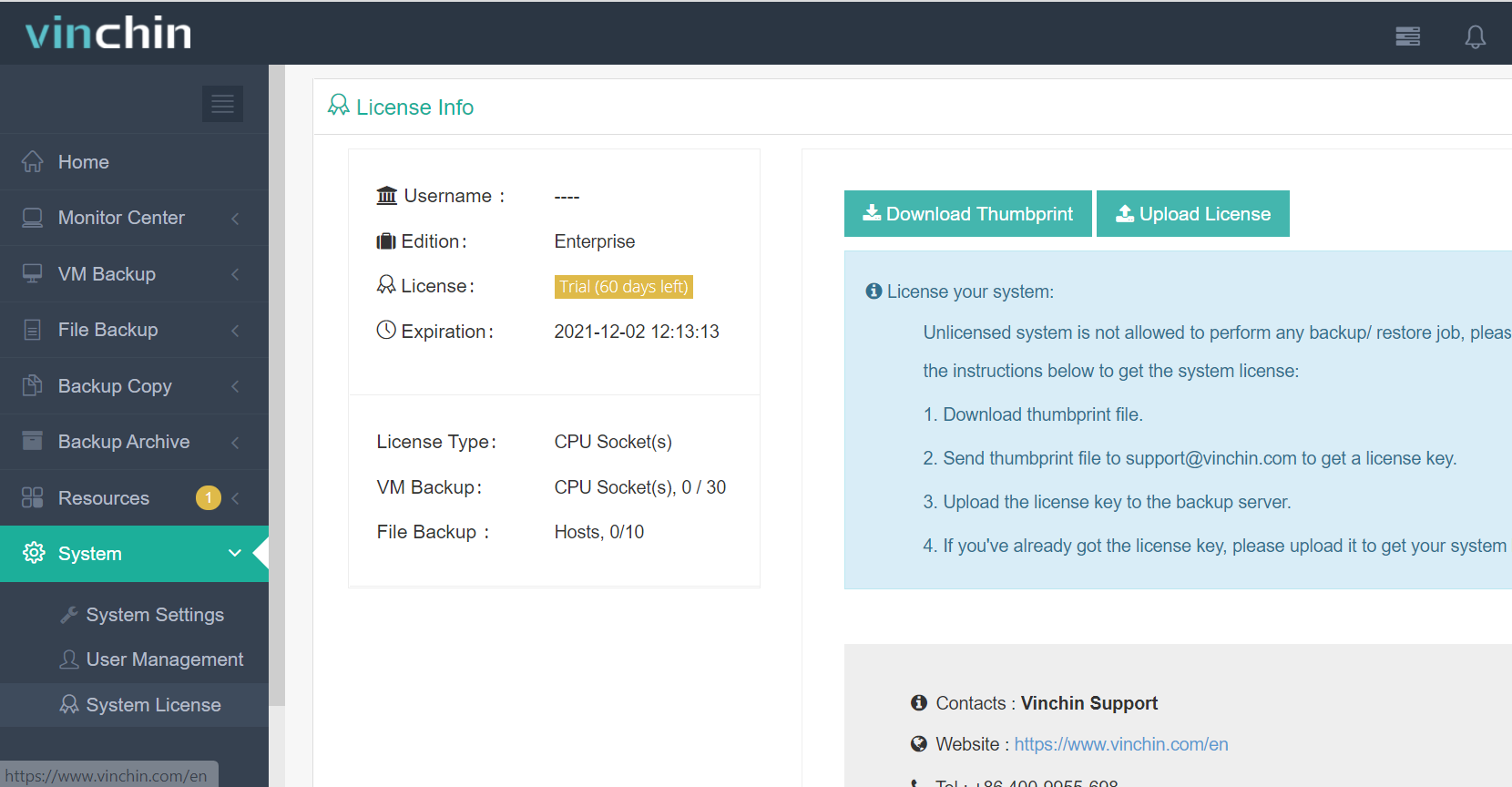
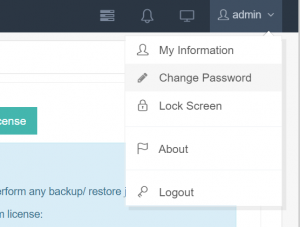
Bir yanıt bırakın